Windows Security là một tính năng bảo mật quan trọng, liên tục giám sát các tệp được thêm vào máy tính của bạn, đặc biệt là những tệp có nguồn gốc từ internet. Đôi khi, khi một tệp bị nghi ngờ là có hại, bạn sẽ thấy cảnh báo “These files might be harmful to your computer”. Mặc dù bạn có thể bỏ qua cảnh báo này, nhưng việc phải xử lý nó liên tục có thể gây phiền toái. May mắn thay, có những cách dễ dàng để vô hiệu hóa thông báo này.
Vì Sao Windows Hiển Thị Cảnh Báo “These Files Might Be Harmful to Your Computer”?
Cảnh báo bảo mật này có thể xuất hiện khi bạn truyền tệp từ một máy tính khác trong cùng mạng nội bộ hoặc thậm chí khi di chuyển tệp giữa các ổ đĩa trên cùng một PC. Đối với số lượng ít tệp, việc chấp nhận cảnh báo có thể không gây nhiều phiền phức. Tuy nhiên, nếu bạn cần di chuyển hàng loạt tệp từ ổ đĩa này sang ổ đĩa khác, việc phải xác nhận cho từng tệp có thể trở nên rất khó chịu.
Cách khắc phục phụ thuộc vào tình huống cụ thể. Đối với các ổ đĩa mạng, việc thêm địa chỉ IP hoặc tên miền DNS vào Vùng Intranet cục bộ có thể vô hiệu hóa cảnh báo. Trong trường hợp truyền tệp giữa các ổ đĩa cục bộ, bạn có thể cần thử các giải pháp khác để tìm ra phương án phù hợp nhất.
Thêm Địa Chỉ IP Của Bạn Vào Vùng Intranet
Nếu bạn thường xuyên gặp cảnh báo bảo mật này khi truy cập tệp từ các máy tính trong mạng nội bộ hoặc thiết bị lưu trữ gắn mạng (NAS), bạn có thể thêm địa chỉ IP hoặc tên DNS liên quan đến các thiết bị đó vào Vùng Intranet cục bộ.
- Nhấn tổ hợp phím Win + R để mở hộp thoại Run.
- Gõ control và nhấn OK để mở Control Panel.
- Trong Control Panel, điều hướng đến Network and Internet > Internet Options.
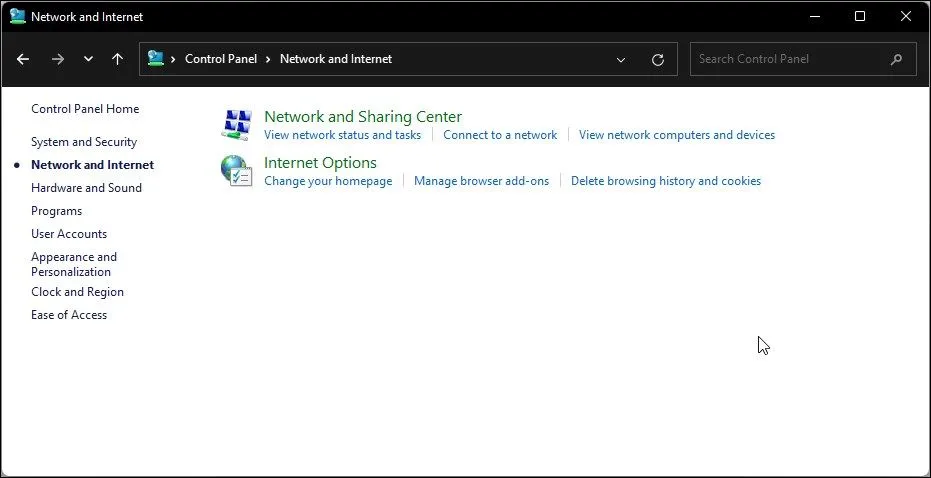 Giao diện Tùy chọn Mạng và Internet trong Control Panel trên Windows để truy cập Internet Options.
Giao diện Tùy chọn Mạng và Internet trong Control Panel trên Windows để truy cập Internet Options. - Trong hộp thoại Internet Properties, mở thẻ Security.
- Tiếp theo, chọn tùy chọn Local intranet và sau đó nhấp vào nút Sites cho Local intranet.
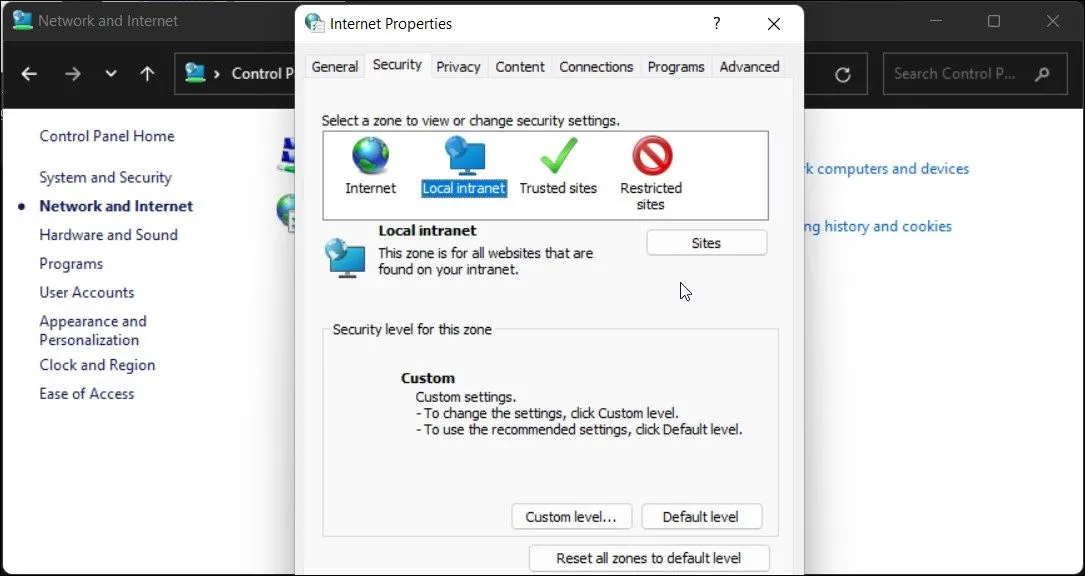 Cửa sổ Internet Properties hiển thị tab Security và tùy chọn Local intranet được chọn trong Windows.
Cửa sổ Internet Properties hiển thị tab Security và tùy chọn Local intranet được chọn trong Windows. - Trong cửa sổ mới, nhấp vào nút Advanced.
- Trong trường Add this website to the zone, bạn cần thêm địa chỉ IP đã ánh xạ của thiết bị và nhấp Add.
- Nhấp Close và OK để lưu các thay đổi.
Khi bạn thêm địa chỉ IP đã ánh xạ vào Vùng Intranet cục bộ, Windows sẽ coi các kết nối từ mạng này là đáng tin cậy và sẽ ngừng hiển thị các cảnh báo bảo mật.
Vô Hiệu Hóa Cảnh Báo Bằng Group Policy Editor
Bạn cũng có thể tắt cảnh báo này thông qua Group Policy Editor (GPEdit), một công cụ trực tiếp để quản lý các cài đặt bảo mật nâng cao. Tuy nhiên, GPEdit chỉ có sẵn theo mặc định trên các phiên bản Windows Pro, Enterprise và Education.
Nhấn tổ hợp phím Win + R để mở hộp thoại Run, gõ gpedit.msc, và nhấp OK để mở Group Policy Editor. Trong ứng dụng GPEdit, điều hướng đến vị trí sau:
User Configuration > Administrative Templates > Windows Components > Internet Explorer > Internet Control Panel > Security Page Nhấp đúp để mở chính sách Internet Zone Template và đặt nó thành Enabled. Sau đó, nhấp vào menu thả xuống trong mục Options và chọn Low. Nhấp OK và Apply để lưu các thay đổi.
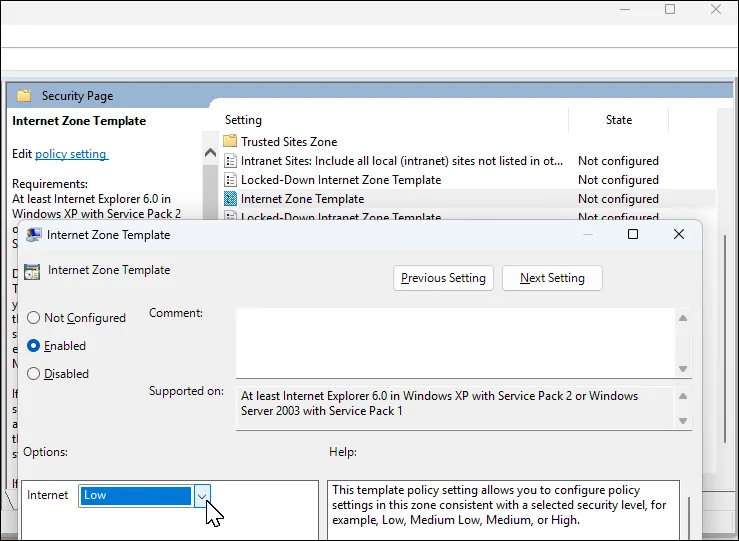 Cửa sổ cài đặt chính sách Internet Zone Template trong Group Policy Editor hiển thị tùy chọn Enabled và mức Low được chọn.
Cửa sổ cài đặt chính sách Internet Zone Template trong Group Policy Editor hiển thị tùy chọn Enabled và mức Low được chọn.
Tiếp theo, nhấp đúp để mở chính sách Site to Zone Assignment List. Đặt nó thành Enabled. Sau đó, trong mục Options, chọn nút Show. Thêm tên máy chủ, URL hoặc địa chỉ IP để thêm chúng vào danh sách cho phép (allowlist) và đặt giá trị thành 1. Nhấp OK, sau đó nhấp Apply và OK để lưu các thay đổi.
Kết Luận
Việc chặn cảnh báo bảo mật “These files might be harmful to your computer” phụ thuộc vào nguồn gốc của các tệp bạn đang di chuyển – liệu chúng đến từ một ổ đĩa mạng hay là tệp cục bộ. Bằng cách thêm địa chỉ IP vào Vùng Intranet hoặc điều chỉnh thông qua Group Policy Editor, bạn có thể kiểm soát hiệu quả các thông báo này. Điều này giúp tối ưu hóa trải nghiệm sử dụng Windows, giảm bớt sự phiền toái mà vẫn đảm bảo được mức độ bảo mật cần thiết. Hãy lựa chọn giải pháp phù hợp nhất với tình huống của bạn để công việc được diễn ra suôn sẻ hơn!


